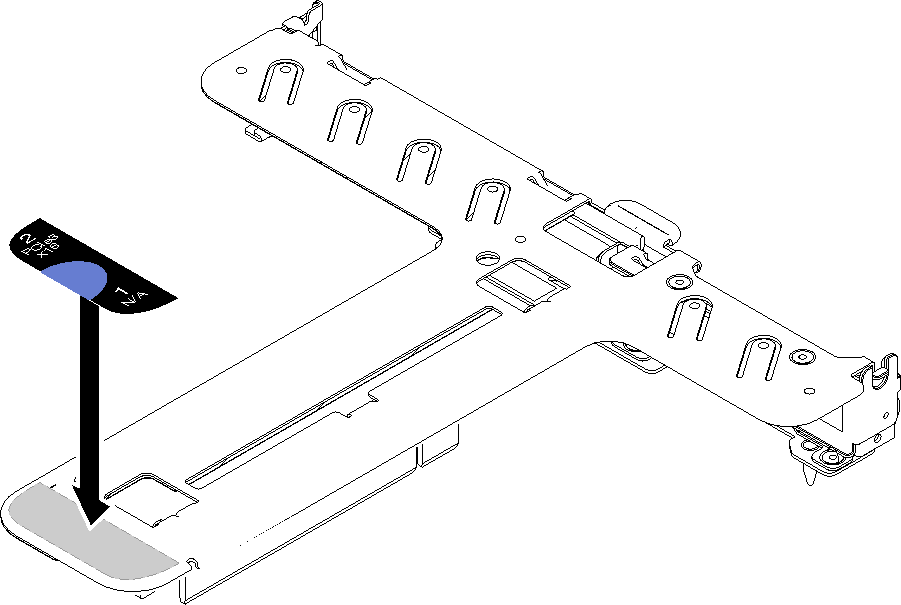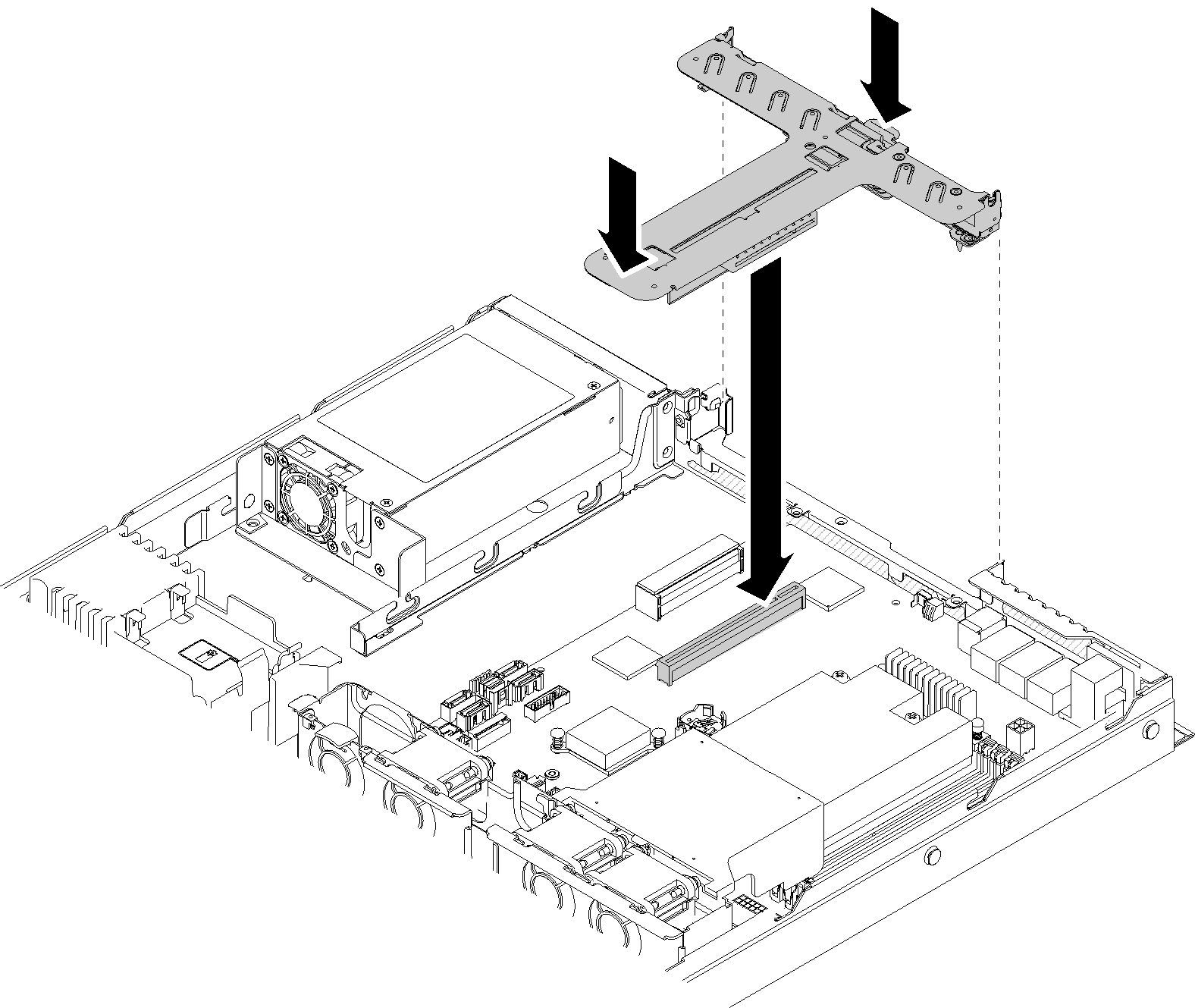PCIe-Adapterkartenbaugruppe installieren
Mithilfe dieser Informationen können Sie die PCIe-Adapterkartenbaugruppe installieren.
Gehen Sie wie folgt vor, bevor Sie die PCIe-Adapterkartenbaugruppe installieren:
- Lesen Sie den/die folgenden Abschnitt(e), um sicher zu arbeiten.
- Installieren Sie die erforderlichen Adapter.
Anmerkung
PCIe-Steckplätze 1 und 2 unterstützen ARI und SR-IOV nicht.
PCIe-Steckplatz 3 unterstützt ARI und SR-IOV.
QLogic QL41262 PCIe 25 Gbit/s SFP28 Ethernet-Adapter mit 2 Ports unterstützt nicht die Konfigurationen für die gemeinsamen Speicher V3700 V2/XP und V5030 V2.
Gehen Sie wie folgt vor, um das PCIe-Adapterkartengehäuse zu installieren:
Gehen Sie wie folgt vor, nachdem Sie die PCIe-Adapterkartenbaugruppe installiert haben:
Installieren Sie die obere Serverabdeckung (siehe Obere Abdeckung installieren).
Installieren Sie den Server gegebenenfalls im Rack.
Schließen Sie die Netzkabel und alle externen Kabel wieder an.
Demo-Video
Feedback geben